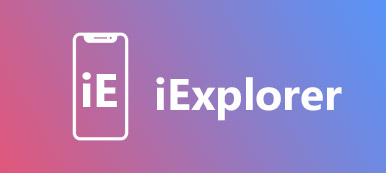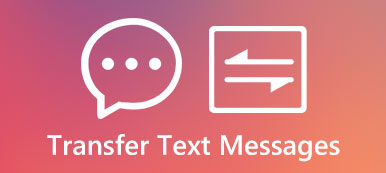A medida que el mercado de teléfonos inteligentes se satura, tenemos más opciones que nunca. Sin embargo, cuando se cambia entre Android y iPhone, sigue siendo muy difícil, en parte debido a los sistemas aislados. Tiene sentido que Apple haya desarrollado el Mover a iOS Aplicación para nuevos usuarios de iPhone que usaban Android anteriormente. Este tutorial te dirá cómo usar Aplicación Move to iOS de Apple en detalle.

- Parte 1: Cómo usar la aplicación Move to iOS
- Parte 2: La mejor alternativa para pasar a la aplicación iOS
Parte 1: Cómo usar la aplicación Move to iOS
Como su nombre lo indica, la aplicación Move to iOS te ayuda a migrar datos de Android a un nuevo iPhone. Si lo usa para un iPhone antiguo, los datos actuales se sobrescribirán.
Mover de Apple para iOS aplicación es capaz de contactos de transferencia, historial de mensajes, cámara de fotos y vídeos, favoritos web, cuentas de correo y calendarios.
Requiere una red wifi (No se puede unir a la red?) y está disponible para Android 4.0 o superior y iOS 9.3 o posterior.
Paso 1. Para iniciar el proceso, encienda su antiguo teléfono Android, vaya a App Store, busque Mover a iOS e instálalo en tu dispositivo.
Paso 2. Ábralo y pase a través de la pantalla de Términos y Condiciones tocando Muy de acuerdo. Entonces serás llevado a la Encuentra tu código de la pantalla
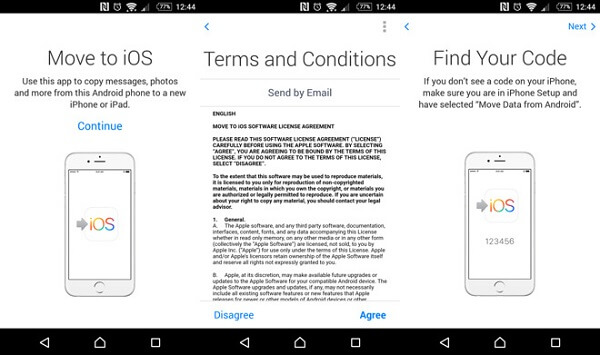
Paso 3. Cambia a tu iPhone. Si es un dispositivo nuevo, salte al siguiente paso. De lo contrario, abra el Ajustes aplicación, toque en su nombre, vaya a General > Reanudar y toque Borrar contenidos y ajustes. Cuando se reinicie el iPhone, verá la pantalla de bienvenida.
Nota: Deberías respalda tu iPhone Antes de usar, siga el paso aquí para evitar la pérdida de datos.
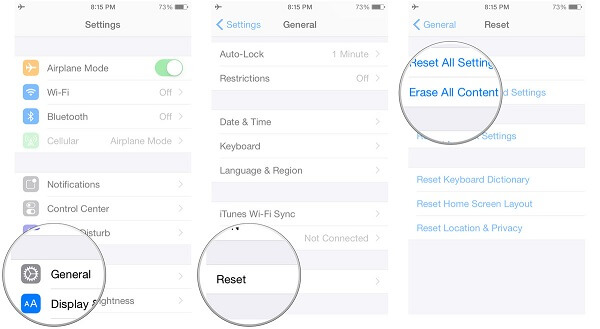
Paso 4. Inicie el proceso de configuración inicial en su iPhone y siga las instrucciones en pantalla hasta que llegue a Pantalla de aplicaciones y datos.
Paso 5. Seleccione la pestaña Mover datos de Android opción. Una vez toque Continúar, obtendrá el código.

Paso 6. Gire a su teléfono Android, ingrese el código que se muestra en la pantalla del iPhone en Android Ingrese su código Pantalla para construir una conexión.
Paso 7. Seleccione los tipos de datos que desea transferir al iPhone dentro de la aplicación Move to iOS, y toque Siguiente para iniciar la migración de datos.
Paso 8. Cuando finalice la transferencia de datos, toque Terminado en el teléfono Android y presione Continuar configurando iPhone para continuar con el proceso de configuración.
Paso 9. Cuando aparezca la pantalla de inicio, aparecerá un mensaje emergente preguntándole si desea Añade tus aplicaciones de dispositivo Android desde la App Store. Si selecciona Agregar aplicaciones, cualquier aplicación gratuita que haya utilizado en Android se descargará automáticamente de la App Store.
Nota: Según Apple.com, la aplicación Move to iOS solo está disponible para los datos que se ajustan a su nuevo dispositivo iOS. Además, debes actualizar tu Chrome a la última versión de Android si deseas transferir tus marcadores de Chrome.
Parte 2: La mejor alternativa para pasar a la aplicación iOS
La aplicación Move to iOS tiene varias limitaciones, como no estar disponible para dispositivos antiguos. Además, algunas personas informaron que Move to iOS no está funcionando en su teléfono Android. De hecho, tiene más opciones para sincronizar datos entre Android y iPhone, como Apeaksoft MobieTrans.
- Transfiere datos entre iPhone y Android u otro iPhone.
- Admite casi todos los tipos de datos, incluidas fotos, contactos, música, etc.
- Sincronice todo el Android con el iPhone o transfiera selectivamente ciertos datos.
- Vista previa de los datos almacenados en Android por categorías antes de transferir.
Cómo usar la alternativa para mover a iOS
Paso 1. Conecta tu Android a iPhone
MobieTrans es un programa de escritorio, por lo que necesita descargarlo e instalarlo en su computadora.
Cuando desee migrar datos de Android a iPhone, ejecute el programa y conecte tanto su teléfono Android como su iPhone a la computadora con cables USB.

Paso 2. Vista previa de los datos de Android antes de sincronizar
Seleccione el dispositivo Android de origen en la parte superior de la ventana y podrá obtener una vista previa de todos los datos. Para ver fotos, por ejemplo, seleccione la Fotos pestaña de la barra lateral izquierda. Luego, compruebe las fotos que desea transferir al iPhone de destino. Vaya a la pestaña de otros datos y seleccione otros datos que desea trasladar al iPhone.

Nota: Actualmente, no soporta transferencia de notas desde iPhone a Android, Android a iPhone, etc. y será compatible en el futuro.
Paso 3. Transfiere selectivamente los datos de Android al iPhone
Después de la selección de datos, haga clic y expanda la Teléfono en la cinta superior, y luego seleccione el iPhone de destino para iniciar la transferencia de datos de Android a iPhone sin la aplicación Move to iOS. Basándonos en nuestra investigación, solo se tarda unos minutos en migrar todo el Android al iPhone. Además, la alternativa de Mover a iOS es capaz de decodificar los datos que no son compatibles con iOS automáticamente.
Conclusión
Ahora, debe comprender qué es la aplicación Move to iOS y cómo usarla para migrar datos del antiguo teléfono Android a un nuevo iPhone. Si la aplicación no está disponible para su dispositivo, puede probar Apeaksoft MobieTrans. No solo es fácil de usar, sino que también lo ayuda a deshacerse de varias limitaciones.



 iPhone Data Recovery
iPhone Data Recovery Recuperación del sistema de iOS
Recuperación del sistema de iOS Respaldo y restauración de datos de iOS
Respaldo y restauración de datos de iOS Grabadora de pantalla iOS
Grabadora de pantalla iOS MobieTrans
MobieTrans Transferencia de iPhone
Transferencia de iPhone borrador de iPhone
borrador de iPhone Transferencia de WhatsApp
Transferencia de WhatsApp Desbloqueador de iOS
Desbloqueador de iOS Convertidor HEIC gratuito
Convertidor HEIC gratuito Cambiador de ubicación de iPhone
Cambiador de ubicación de iPhone Recuperación de Android
Recuperación de Android Extracción de datos de Android rotos
Extracción de datos de Android rotos Respaldo y restauración de datos de Android
Respaldo y restauración de datos de Android Transferencia de teléfono
Transferencia de teléfono Recuperación de datos
Recuperación de datos Blu-ray
Blu-ray Mac Cleaner
Mac Cleaner DVD Creator
DVD Creator PDF Converter Ultimate
PDF Converter Ultimate Restablecer contraseña de Windows
Restablecer contraseña de Windows Espejo del teléfono
Espejo del teléfono Video Converter Ultimate
Video Converter Ultimate Editor de vídeo
Editor de vídeo Grabador de pantalla
Grabador de pantalla PPT to Video Converter
PPT to Video Converter slideshow Maker
slideshow Maker Video Converter gratuito
Video Converter gratuito Grabador de pantalla gratis
Grabador de pantalla gratis Convertidor HEIC gratuito
Convertidor HEIC gratuito Compresor de video gratis
Compresor de video gratis Compresor de PDF gratis
Compresor de PDF gratis Free Audio Converter
Free Audio Converter Grabador de audio gratuito
Grabador de audio gratuito Video Joiner gratuito
Video Joiner gratuito Compresor de imagen libre
Compresor de imagen libre Borrador de fondo gratis
Borrador de fondo gratis Mejorador de imagen gratuito
Mejorador de imagen gratuito Eliminador de marcas de agua gratis
Eliminador de marcas de agua gratis bloqueo de pantalla del iPhone
bloqueo de pantalla del iPhone Puzzle Game Cube
Puzzle Game Cube